最新整理路由器桥接后网速变慢怎么办
路由器桥接后网速变慢怎么办

路由器桥接后网速变慢怎么办在现在这个互联网时代里面,路由器是使用最广的一种网络互联设备,是数据通信的重要互联设备,那么你知道路由器桥接后网速变慢怎么办吗?下面是店铺整理的一些关于路由器桥接后网速变慢的相关资料,供你参考。
路由器桥接后网速变慢的解决方法一、查看“WDS状态”在无线路由器的设置界面,点击“运行状态”(有的路由器叫做“系统状态”)——>查看“无线状态”下面的“WDS状态”。
1、WDS桥接设置成功时如下图所示2、如果WDS状态持续显示扫描、初始化、关联等,表示无线WDS桥接不成功或不稳定,如下图所示路由器桥接后网速变慢的解决方法二、路由器参数1、确认副路由器无线参数输入正确副路由器在设置无线WDS桥接时,选择错误的加密类型或输入密钥错误会导致无法WDS桥接成功。
(1)、请先进入主路由器的设置界面,查看加密方式、无线密码,并记录下来。
(2)、在副路由器设置WDS桥接时,选择与主路由器一样的加密方式和无线密码。
2、关闭主路由器的无线MAC地址过滤主路由器如开启了无线MAC地址过滤,允许列表中没有副路由的MAC地址,会导致WDS桥接失败,如下图所示关闭主路由器的无线MAC地址过滤功能,或把副路由器的MAC 地址添加到列表。
副路由的MAC地址查询方法:登录到副路由器的设置,在“运行状态”——>“无线状态” 下可查看到该MAC,如下图所示3、主路由器无线信号太弱如果主路由器与副路由器之间的距离太远,会造成副路由器接收到的主路由器的无线信号非常的弱,从而使得无线设备上网的时候非常的不稳定,经常出现掉线的情况。
移动主路由器或者副路由器,使得主路由器和副路由器之间的距离不会太远;这样就可以解决WDS桥接后由于距离问题引起的不稳定现象。
路由器网速慢应该怎么办

路由器网速慢应该怎么办我们在上网时,可能会发现网速很慢,根本达不到运营商提供的带宽,这时候怎么办呢?小编就和大家分享一些路由器网速慢的解决方法,来欣赏一下吧。
路由器网速慢怎么办1、仅有线连接一台电脑测速;路由器可以同时满足多台终端共享上网,其他设备同时上网会抢占部分带宽,影响测速结果。
因此,建议确保路由器下只连接一台有线电脑,将路由器连接的其他有线、无线终端都断开,并重启路由器后再进行测速。
2、检查路由器设置;(1)检查路由器是否开启带宽控制确认路由器中没有设置网速限制(带宽控制),如果有,请关闭该功能后再进行测速。
方法:登录路由器管理界面,点击“设备管理>>主人网络”,确认没有针对测速终端限速。
(2)检查路由器WAN口速率路由器默认的WAN口速率模式为自动协商,如果手动修改路由器WAN口速率为10M,则在大于10Mbps的宽带线路上测速,会影响测速结果。
因此,请确保路由器WAN口速率为自协商模式。
方法:登陆路由器管理界面,点击“路由设置>>上网设置>>高级设置”,确认WAN口速率为自动协商。
(3)检查路由器软件版本确认路由器软件版本为最新标准版软件,如果不是,请升级至最新标准版软件。
3.更换WAN口网线某些线路环境中,由于网线过长、网线质量差、网线线序不标准等问题可能会导致使用路由器后下载速度受到影响,可以尝试更换WAN口网线再重新测速。
连接路由器后网速变慢怎么办电脑里装测速软件在安装网线时,对方会明白告诉你是多少M的,然后,你得在电脑里装好测速软件,确定是和你自己订制的是相符合的,那就不是路由器的问题。
也许还有其他问题,再一一去排查和处理。
接下来就是检查一下你自己电脑的配置有些网速慢是电脑本身配置低,硬件软件都已过时,那只能重新配置电脑,如果配置都是最新的,有可能电脑了里垃圾软件装的太多,需要定时清理你的电脑。
可以打电话求助如果你实在啥也不懂,而且电脑配置也很高,你可以打电话给电信或者移动等公司办公人员,请他们电话里教你也可以上门处理,帮你设置。
优化网络连接速度的10个方法

优化网络连接速度的10个方法在如今高度互联的时代,网络连接已经成为人们日常生活中不可或缺的一部分。
然而,有时我们可能会遇到网络连接速度缓慢的问题,这不仅会影响我们的工作效率,还会让我们感到沮丧。
为了解决这个问题,本文将介绍10个优化网络连接速度的方法,帮助您更好地享受高速网络。
1. 使用有线连接:无论是在家中还是在办公室,使用有线连接比无线连接更稳定。
通过连接网线到您的设备,可以减少信号干扰,提高网络连接速度。
2. 更新路由器固件:路由器作为连接网络的关键设备,其固件更新可以提供更好的性能和安全性。
定期检查路由器生产商的官方网站,下载最新的固件版本进行更新,以确保获得最佳的网络连接体验。
3. 选择合适的频段:无线网络通常有2.4GHz和5GHz两个频段可供选择。
2.4GHz频段信号稳定,但传输速度较慢;而5GHz频段传输速度更快,但信号强度较弱。
根据实际情况选择合适的频段,以获得更快的网络连接速度。
4. 管理网络设备数量:过多的网络设备连接到同一个路由器可能会拖慢网络连接速度。
确保只连接必要的设备,并关闭未使用的设备,以减少网络负荷,提高网络连接速度。
5. 优化网络设置:通过调整网络设置,可以进一步提高网络连接速度。
例如,禁用不必要的网络服务、限制后台应用程序的带宽使用、启用QoS(服务质量)功能等。
这些设置可以根据您的需求和设备的性能进行调整。
6. 清理浏览器缓存:浏览器缓存中存储了许多已访问过的网页和文件,这些数据可能会占用大量的存储空间,导致浏览器运行缓慢。
定期清理浏览器缓存,可以释放存储空间,提高浏览器的运行速度。
7. 使用网络加速器:网络加速器是一种通过优化网络连接和数据传输的工具,可以提高网络连接速度。
通过安装和使用网络加速器软件,可以加快网络连接速度,提升网络体验。
8. 调整DNS服务器:DNS服务器负责将域名转换为IP地址,以便进行网络连接。
使用较快的DNS服务器可以加快域名解析速度,从而提高网络连接速度。
台式机连接路由器后网速变慢怎么办
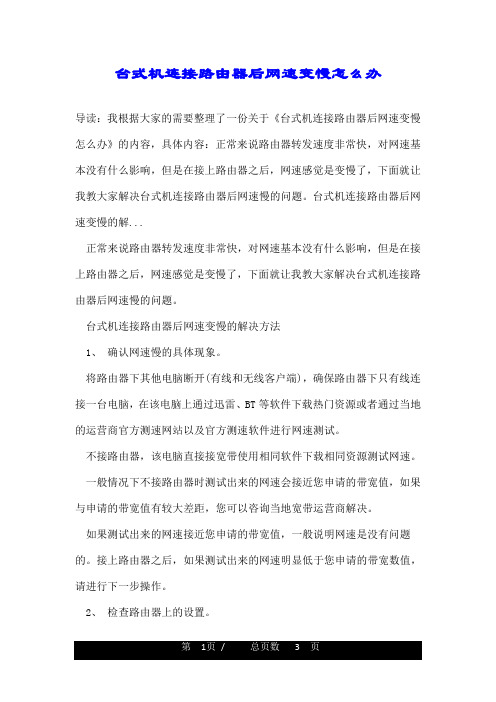
台式机连接路由器后网速变慢怎么办导读:我根据大家的需要整理了一份关于《台式机连接路由器后网速变慢怎么办》的内容,具体内容:正常来说路由器转发速度非常快,对网速基本没有什么影响,但是在接上路由器之后,网速感觉是变慢了,下面就让我教大家解决台式机连接路由器后网速慢的问题。
台式机连接路由器后网速变慢的解...正常来说路由器转发速度非常快,对网速基本没有什么影响,但是在接上路由器之后,网速感觉是变慢了,下面就让我教大家解决台式机连接路由器后网速慢的问题。
台式机连接路由器后网速变慢的解决方法1、确认网速慢的具体现象。
将路由器下其他电脑断开(有线和无线客户端),确保路由器下只有线连接一台电脑,在该电脑上通过迅雷、BT等软件下载热门资源或者通过当地的运营商官方测速网站以及官方测速软件进行网速测试。
不接路由器,该电脑直接接宽带使用相同软件下载相同资源测试网速。
一般情况下不接路由器时测试出来的网速会接近您申请的带宽值,如果与申请的带宽值有较大差距,您可以咨询当地宽带运营商解决。
如果测试出来的网速接近您申请的带宽值,一般说明网速是没有问题的。
接上路由器之后,如果测试出来的网速明显低于您申请的带宽数值,请进行下一步操作。
2、检查路由器上的设置。
检查路由器是否开启了IP带宽控制功能,如果有,请关闭该功能,再次确认下载速度。
3、检查电脑的设置。
检查测速电脑是否开启了P2P软件或其隐藏进程,比较典型的软件有PPS、PPTV、BT、迅雷等视频或下载软件,这些软件即使没有进行任何下载操作,也会不断的下载以及上传数据,从而影响网速。
如下图所示。
建议您安装360安全卫士的流量防火墙功能监控各个软件进程的流量,发现有此类软件进程向外高速上传时,打开360流量防火墙限制此进程的流量或通过任务管理器关闭此进程。
确认没有软件进程向外高速上传之后,再次测试网速,如果接近您申请的带宽值,说明网速是没有问题的,如果测试出来的网速明显低于您申请的带宽数值,请进行下一步操作。
两个路由器连接后不稳定怎么办

两个路由器连接后不稳定怎么办我们经常为了扩大路由器连接范围,会使用两个或以上的路由器进行连接,那么你知道两个路由器连接后不稳定怎么办吗?下面是店铺整理的一些关于两个路由器连接后不稳定的相关资料,供你参考。
两个路由器连接后不稳定的状态设置WDS无线桥接后,电脑通过副路由无法上网,此时登录副路由器的管理界面,在无线设置 >> 基本设置中,WDS状态显示成功。
如下图所示两个路由器连接后不稳定的解决方法一、检查副路由器设置1、关闭DHCP服务器副路由器的DHCP如果开启,电脑可能会获取到错误的网关地址,导致无法上网,因此需要关闭副路由器DHCP服务器。
设置方法:登录副路由器的管理界面,点击DHCP服务器,将DHCP服务器选择为不启用,点击保存。
如下图所示:2、修改LAN口IP如果主、副路由器的管理IP地址相同,会引起IP地址冲突,导致电脑无法上网,因此需要修改副路由器的管理IP地址。
修改方法:登录副路由器管理界面,点击网络参数 >> LAN口设置,修改副路由器的IP地址(设置与主路由器在同网段且不与其它电脑冲突,如主路由器为192.168.1.1,副路由器可以修改为192.168.1.2),修改完成点击保存。
二、确认上网终端的网络参数确认终端是自动获取IP地址、DNS服务器地址,并且获取到与路由器相同网段的IP,网关为主路由器的管理地址。
如果电脑已经是自动获取IP地址,但获取到的IP地址为169.254.x.x,请把电脑对应的本地连接或无线连接禁用后再启用。
三、检查主路由器设置1、上网控制请检查主路由器上是否开启了上网控制限制对应电脑上网。
建议更换规则或暂不开启上网控制。
以水星路由器(传统界面)为例,如下图所示:2、ARP绑定主路由器设置IP与MAC地址绑定防止ARP欺骗,可以将ARP绑定关闭后尝试上网,如下图所示:四、网络环路所致环路会导致广播风暴,从而影响到电脑的正常上网。
在WDS过程中,请注意1、使用WDS桥接后,主、副路由器之间就不可以连接网线。
无线路由器路桥接之后上网非常慢如何解决【解决方法】

无线路由器路桥接之后上网非常慢如何解决【解决方法】有一些复式结楼的楼房,为了让网络能够覆盖整个房子,可能需要使用无线路由器的桥接功能。
但是有很多朋友发现,无线桥接之后,上网非常慢,玩游戏一卡一卡的,ping值异常高。
出现这种问题的原因有很多,小编整理了5大常见的原因。
第一、IP冲突。
主路由器和扩展路由器的IP不能相同。
第二、兼容问题。
使用了不同的路由器可能会造成无线网络不兼容。
小编提示:尽量使用同一个品牌,同一个型号的路由器进行无线网络的桥接。
第三、频段(信道)干扰。
应该使用同一个频段,但最好不要用频段6,因为很多默认的路由器都是使用频段6。
第四、SSID干扰。
SSID不能设成一样,DHCP也不能设成一样,其它的都要设成一样,包括加密方式。
第五、DHCP干扰。
除了主路由器之外,其它的路由器(负责信号扩展的路由器)都需要关闭DHCP分配功能。
第六、主路由器和信号扩展路由器要把MAC地址互填。
(无线设置---基本设置---开启 WDS ---BSSID应该上对方路由器的MAC)。
举例:1号路由器的配置(主):1,登录1号路由器的设置界面。
2,在WAN口设置中,设置当前的Internet接入方式,在此例中是PPPoE拨号。
3,设置无线的基本信息,将默认的SSID改为AP1,开启Bridge(WDS) 功能,在下面的框框中(BSSID)输入AP2 的无线MAC 地址。
4,1号路由器保持DHCP处于启用状态2号路由器的配置(拓展):1,登录2号路由器的设置界面。
2,在LAN口设置中,将LAN口IP改为:192.168.0.2,然后点击“保存”,重启路由器。
3,WAN口设置保持默认,不变。
4,在“无线参数”基本设置中,更改SSID为AP2,开启Bridge(WDS) 功能,在下面的框框中(BSSID)填入AP1的MAC地址。
5,在DHCP服务设置中,2号路由器禁用DHCP服务。
然后点击“保存”。
注:有些路由器可能还需要设置对方路由器的SSID。
无线网络连接速度慢的解决方法
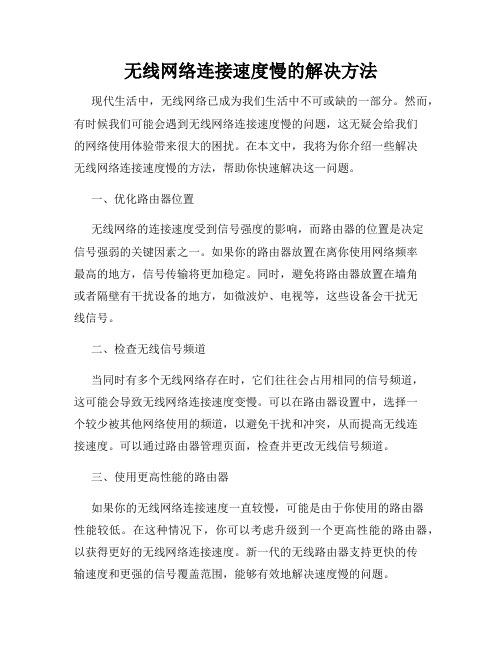
无线网络连接速度慢的解决方法现代生活中,无线网络已成为我们生活中不可或缺的一部分。
然而,有时候我们可能会遇到无线网络连接速度慢的问题,这无疑会给我们的网络使用体验带来很大的困扰。
在本文中,我将为你介绍一些解决无线网络连接速度慢的方法,帮助你快速解决这一问题。
一、优化路由器位置无线网络的连接速度受到信号强度的影响,而路由器的位置是决定信号强弱的关键因素之一。
如果你的路由器放置在离你使用网络频率最高的地方,信号传输将更加稳定。
同时,避免将路由器放置在墙角或者隔壁有干扰设备的地方,如微波炉、电视等,这些设备会干扰无线信号。
二、检查无线信号频道当同时有多个无线网络存在时,它们往往会占用相同的信号频道,这可能会导致无线网络连接速度变慢。
可以在路由器设置中,选择一个较少被其他网络使用的频道,以避免干扰和冲突,从而提高无线连接速度。
可以通过路由器管理页面,检查并更改无线信号频道。
三、使用更高性能的路由器如果你的无线网络连接速度一直较慢,可能是由于你使用的路由器性能较低。
在这种情况下,你可以考虑升级到一个更高性能的路由器,以获得更好的无线网络连接速度。
新一代的无线路由器支持更快的传输速度和更强的信号覆盖范围,能够有效地解决速度慢的问题。
四、保持路由器和设备的距离适中无线信号的传输距离有一定的限制,保持路由器和使用设备的距离适中,可以有效地提高无线网络连接速度。
如果你距离路由器过远,信号会变弱,导致连接速度变慢。
同时,如果距离过近,可能会影响无线信号的稳定性。
因此,保持适当的距离可以让你的无线网络更加稳定和快速。
五、减少无线干扰源无线网络连接速度慢的另一个常见原因是无线干扰源的存在。
干扰源包括但不限于电子设备、家电、蓝牙设备等。
减少这些干扰源可以显著提高无线网络的连接速度。
例如,将手机和电视等设备远离路由器,以减少干扰。
另外,将无线鼠标和键盘等使用蓝牙连接的设备远离路由器也是一个很好的做法。
六、更新路由器固件和驱动程序路由器固件和网络适配器驱动程序的更新可以帮助解决一些与无线网络速度有关的问题。
光纤接路由器网速就慢了怎么办
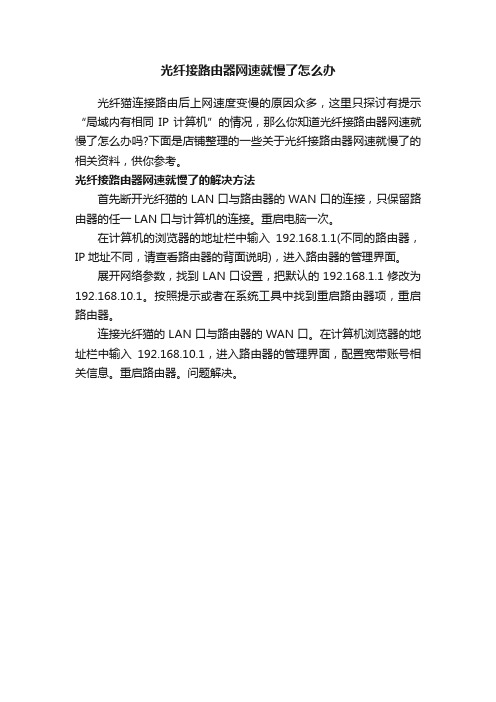
光纤接路由器网速就慢了怎么办
光纤猫连接路由后上网速度变慢的原因众多,这里只探讨有提示“局域内有相同IP计算机”的情况,那么你知道光纤接路由器网速就慢了怎么办吗?下面是店铺整理的一些关于光纤接路由器网速就慢了的相关资料,供你参考。
光纤接路由器网速就慢了的解决方法
首先断开光纤猫的LAN口与路由器的WAN口的连接,只保留路由器的任一LAN口与计算机的连接。
重启电脑一次。
在计算机的浏览器的地址栏中输入192.168.1.1(不同的路由器,IP地址不同,请查看路由器的背面说明),进入路由器的管理界面。
展开网络参数,找到LAN口设置,把默认的192.168.1.1修改为192.168.10.1。
按照提示或者在系统工具中找到重启路由器项,重启路由器。
连接光纤猫的LAN口与路由器的WAN口。
在计算机浏览器的地址栏中输入192.168.10.1,进入路由器的管理界面,配置宽带账号相关信息。
重启路由器。
问题解决。
如何解决网络连接速度慢的问题

如何解决网络连接速度慢的问题在现代社会中,网络已经成为人们生活、工作中不可或缺的一部分。
然而,有时我们会遇到网络连接速度慢的困扰,这不仅会影响我们的工作效率,还会降低我们的上网体验。
那么,如何解决网络连接速度慢的问题呢?下面将给出一些建议,帮助您提升网络连接速度。
一、检查网络设备首先,我们应该检查网络设备是否正常工作。
确保无线路由器或网络交换机连接正常,检查电缆插头是否松动或损坏。
如果有问题,需要及时修复或更换设备。
二、优化路由器位置路由器的位置也会对网络连接速度产生影响。
将路由器放置在空旷、距离电器设备远离的位置,避免信号干扰。
确保路由器的天线竖直放置,信号覆盖面积更大,网络速度更稳定。
三、优化网络设置进入路由器管理页面,检查网络设置是否合理。
可以尝试调整无线频道,避免与其他无线设备干扰。
另外,设置合理的加密方式,提高网络安全性的同时也能提升连接速度。
四、关闭不必要的后台程序有时,我们的电脑或移动设备运行着许多后台程序,占用了网络带宽,导致网络速度变慢。
关闭不必要的后台程序,释放网络资源,能够有效提升网络连接速度。
五、优化网络传输协议网络传输协议也会影响网络连接速度。
在电脑的网络设置中,可以调整协议类型,试着选用更适合的协议,提高数据传输效率。
六、合理使用网络带宽有些时候,网络连接慢是由于网络带宽被其他设备占用过多所致。
在家庭或办公室中,我们可以限制其他设备的网络使用量,确保网络带宽合理分配,避免资源浪费。
七、清理浏览器缓存浏览器缓存会占用电脑存储空间,并且会影响网络连接速度。
定期清理浏览器缓存,可以减少对网络连接的影响,提高上网速度。
八、升级网络设备如果以上方法无法解决网络连接速度问题,那么可能是网络设备存在老化或技术不足。
考虑更换更先进的设备,以提升网络速度和稳定性。
九、联系网络服务提供商如果以上方法均无效,网络连接速度仍然很慢,那么可能是网络服务提供商的问题。
及时联系网络服务提供商,向他们反映问题,并请求技术支持。
电脑连路由器网速变慢手机没事的解决方法
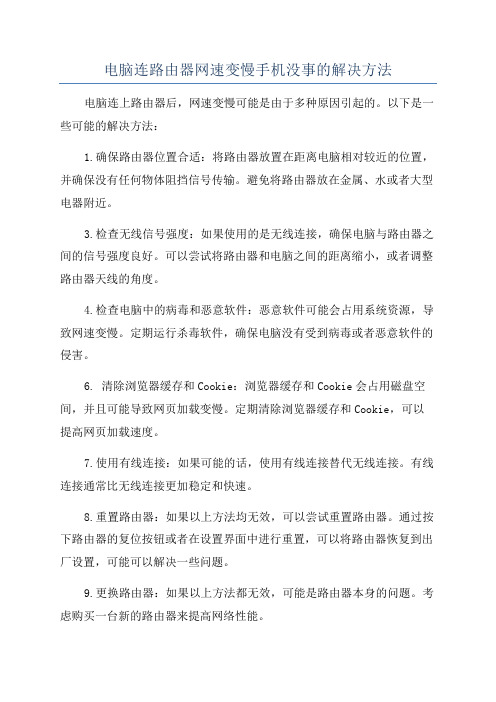
电脑连路由器网速变慢手机没事的解决方法电脑连上路由器后,网速变慢可能是由于多种原因引起的。
以下是一些可能的解决方法:
1.确保路由器位置合适:将路由器放置在距离电脑相对较近的位置,并确保没有任何物体阻挡信号传输。
避免将路由器放在金属、水或者大型电器附近。
3.检查无线信号强度:如果使用的是无线连接,确保电脑与路由器之间的信号强度良好。
可以尝试将路由器和电脑之间的距离缩小,或者调整路由器天线的角度。
4.检查电脑中的病毒和恶意软件:恶意软件可能会占用系统资源,导致网速变慢。
定期运行杀毒软件,确保电脑没有受到病毒或者恶意软件的侵害。
6. 清除浏览器缓存和Cookie:浏览器缓存和Cookie会占用磁盘空间,并且可能导致网页加载变慢。
定期清除浏览器缓存和Cookie,可以提高网页加载速度。
7.使用有线连接:如果可能的话,使用有线连接替代无线连接。
有线连接通常比无线连接更加稳定和快速。
8.重置路由器:如果以上方法均无效,可以尝试重置路由器。
通过按下路由器的复位按钮或者在设置界面中进行重置,可以将路由器恢复到出厂设置,可能可以解决一些问题。
9.更换路由器:如果以上方法都无效,可能是路由器本身的问题。
考虑购买一台新的路由器来提高网络性能。
连接路由器后网速变慢怎么解决

连接路由器后网速变慢怎么解决推荐文章小米路由器忘记管理密码解决方法是什么热度:路由器管理员密码忘记解决办法是什么热度:海尔无线路由器192.168.68.1登陆页面打不开解决办法热度:海尔路由器设置上网错误解决方法有哪些热度:手机打不开路由器设置页面如何解决热度:在安装上路由器之后,发现网速明显变慢,那么如何解决这个问题呢?连接路由器后网速变慢的解决方法其实很简单,下面是店铺给大家整理的一些有关连接路由器后网速变慢的解决方法,希望对大家有帮助!连接路由器后网速变慢的解决方法在确保路由器正常接入的情况下,对路由器“接入方式”进行正确的设置。
具体接入方法由网络运营商提供所需要的信息。
这一步骤很重要,是后续操作的基础。
接下来在其中一台与路由器相连的计算机上打开“运行”对话框(按Win+R可打开),输入CMD进入MSDOS界面。
在其窗口中输入命令“ipconfig”以获取默认网关即路由器的IP 地址。
接着输入“ping 192.168.0.1 -t”按回车,查看数据包转发信息,如图表示正常。
如果发现存在数据包丢失的情况,建议更换电脑与路由器之间的网线。
甚至当无法ping通时,需要在路由器端开启“DHCP服务”。
路由器开启DHCP服务:在“高级设置”选项卡,点击“DHCP 服务器”,勾选“启用DHCP服务”项即可。
同时电脑必须将IP获取方式设置为“自动获取IP地址”。
接下来查看路由器“运行状态”选项卡中的“域名服务器”IP地址。
如图:然后在MSDOS界面输入命令“ping 202.100.96.68 -t”进行测试数据包发送情况。
正常情况下如图:当有“网络超时”提示时,表明网络线路受线干扰,或网络信号不稳定,对此只能联系网络运营商服务人员来解决。
如果根本没有数据包收到,则表明路由器端在采用静态IP绑定时,将该计算机的IP地址没有登记在内。
解决办法:在“高级设置”选项卡“DHCP客户端”界面,增加本机的IP和MAC地址对。
桥接wifi网速不稳定怎么办
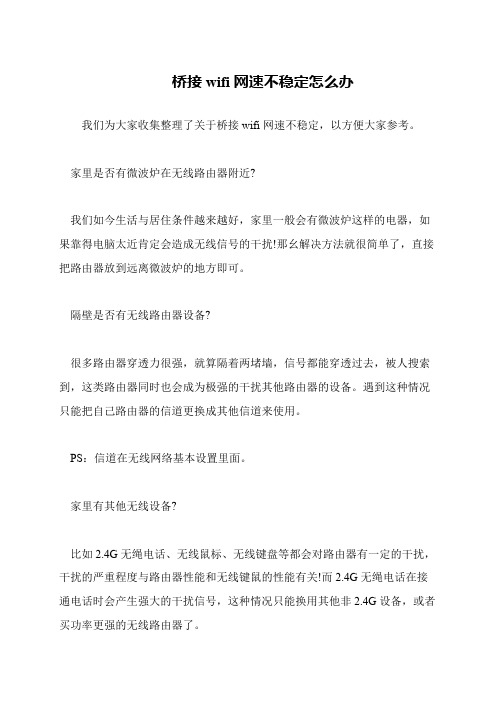
桥接wifi网速不稳定怎么办
我们为大家收集整理了关于桥接wifi网速不稳定,以方便大家参考。
家里是否有微波炉在无线路由器附近?
我们如今生活与居住条件越来越好,家里一般会有微波炉这样的电器,如果靠得电脑太近肯定会造成无线信号的干扰!那幺解决方法就很简单了,直接把路由器放到远离微波炉的地方即可。
隔壁是否有无线路由器设备?
很多路由器穿透力很强,就算隔着两堵墙,信号都能穿透过去,被人搜索到,这类路由器同时也会成为极强的干扰其他路由器的设备。
遇到这种情况只能把自己路由器的信道更换成其他信道来使用。
PS:信道在无线网络基本设置里面。
家里有其他无线设备?
比如2.4G无绳电话、无线鼠标、无线键盘等都会对路由器有一定的干扰,干扰的严重程度与路由器性能和无线键鼠的性能有关!而2.4G无绳电话在接通电话时会产生强大的干扰信号,这种情况只能换用其他非2.4G设备,或者买功率更强的无线路由器了。
TP-LINK路由器桥接不稳定的解决方法

.如果两个路由器桥接后信号不稳定,可以参考下下面的设置。
本文只提供一些思路,可能步骤上不是太详尽。
如何设置WDS,网上有许多方法,但是由于大多数介绍都混淆了WDS这种新方式桥接与原来传统的无线路由器桥接,导致很多用户对此无所适从.下面对于桥接的设置做精确的说明,供使用者参考:A为连接宽带的主路由器,LAN地址为192.168.1.1,宽带帐号与密码已经设置完毕,连接互联网正常,无线已经启用,SSID和无线连接密码已经设置.B为副路由器.B的设置:1. 修改LAN地址为:192.168.1.2,重启,再用192.168.1.2再次登录该路由器.2. 设置无线SSID,设置固定信道如选9,设置无线连接密码.WDS不启用(这一点与网上多数介绍的不同。
).3. DHCP不启用(最后设置为不启用,避免先关闭后电脑无法自动获取IP不能登陆设置),如果开启,应分别设置A、B的网段(地址池)不能有重叠的部分。
如 A 为192.168.1.20--192.168.1.99,B可设为192.168.1.100--192.168.1.199.本人是开启的,连接也稳定。
4.无线基本设置中模式、带宽与A一致。
开启无线、开启SSID是必须的。
B设置完毕,重启通电待用!A的设置:无线设置,信道选择与B相同如也为9,启用WDS, 扫描,出现SSID列表后(从列表中也可以看出你家周围多个无线路由器占用信道的情况,应选择没有被占用的信道做为A、B路由器的共同信道,以免经常掉线或被干扰),选择B路由器的SSID,输入B路由器的无线连接密码,连接,保存.此时,可以在A路由器的状态项目里,看到WDS成功的标示.A,B路由器的SSID以及无线连接密码可以相同也可以不同.B的DHCP服务也可以选开启,但必须将网关填A的LAN地址:192.168.1.1,宽带的DNS最好也填到DHCP对应项目里.纵观以上设置,明显地WDS与老式无线路由器的桥接设置是不同的,原来的桥接需要相互均设置对方的MAC地址,而WDS仅仅需要在主路由器开启WDS扫描连接副路由器即可, 副路由器如果不继续桥接其他无线路由器无需开启WDS.所以副路由器支持不支持桥接都无所谓。
路由器网络速度调整
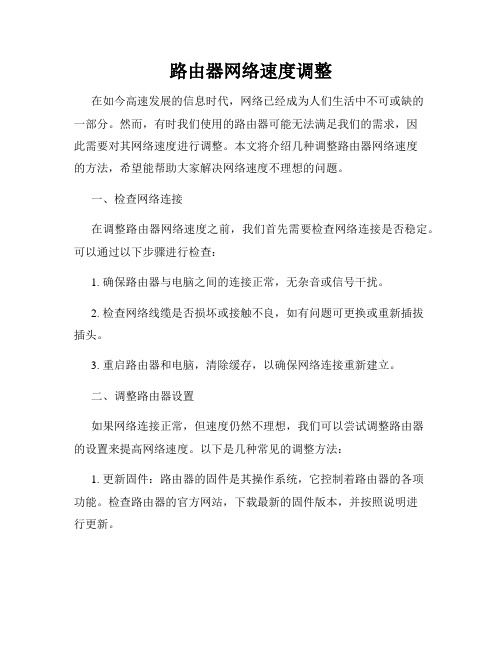
路由器网络速度调整在如今高速发展的信息时代,网络已经成为人们生活中不可或缺的一部分。
然而,有时我们使用的路由器可能无法满足我们的需求,因此需要对其网络速度进行调整。
本文将介绍几种调整路由器网络速度的方法,希望能帮助大家解决网络速度不理想的问题。
一、检查网络连接在调整路由器网络速度之前,我们首先需要检查网络连接是否稳定。
可以通过以下步骤进行检查:1. 确保路由器与电脑之间的连接正常,无杂音或信号干扰。
2. 检查网络线缆是否损坏或接触不良,如有问题可更换或重新插拔插头。
3. 重启路由器和电脑,清除缓存,以确保网络连接重新建立。
二、调整路由器设置如果网络连接正常,但速度仍然不理想,我们可以尝试调整路由器的设置来提高网络速度。
以下是几种常见的调整方法:1. 更新固件:路由器的固件是其操作系统,它控制着路由器的各项功能。
检查路由器的官方网站,下载最新的固件版本,并按照说明进行更新。
2. 更改信道:Wi-Fi信号的传输频率分为不同的信道,选择合适的信道可以减少干扰,提高网络速度。
在路由器设置界面中,找到无线设置选项,将信道设置为推荐频率。
3. 调整天线方向:路由器的天线方向也会影响信号的传输范围和速度。
尝试将路由器的天线垂直放置,或调整天线的朝向,找到最佳的信号接收位置。
4. 限制设备连接数量:如果同一时间连接到路由器的设备过多,会降低网络速度。
在路由器设置中,找到连接设备管理选项,并限制连接数目,优化网络速度。
三、增加路由器信号覆盖范围有时候,网络速度慢的原因可能是因为信号覆盖不到某些区域。
为了解决这个问题,我们可以采用以下方法:1. 添加信号放大器:在信号覆盖范围较大的房屋或办公室中,可以添加信号放大器来增加路由器的信号覆盖范围,保证所有区域都能获得良好的网络连接。
2. 调整路由器的位置:尝试将路由器放置在中心位置,远离物理障碍物,如墙壁或家具。
这样可以最大限度地扩展信号的覆盖范围。
结语以上是几种调整路由器网络速度的方法,希望能帮助大家解决网络速度不理想的问题。
解决路由器速度慢的问题

解决路由器速度慢的问题路由器是我们在现代生活中常见的网络设备之一,它起到连接多个设备并提供网络服务的作用。
然而,有时我们可能会遇到路由器速度慢的问题,这不仅影响我们的网络使用体验,还可能影响到工作和娱乐的进行。
针对这一问题,本文将就解决路由器速度慢的问题提出一些建议和解决方案。
一、检查网络带宽首先,我们需要检查我们的网络带宽。
网络带宽是指网络传输速率的最大上限。
如果您的网络带宽比较低,那么即使路由器工作正常,也会导致网络速度慢。
可以通过网络速度测试工具来测量网络带宽,并与您的网络服务提供商承诺的速度进行比较。
如果发现带宽与承诺速度存在较大差异,您可以联系网络服务提供商寻求解决方案。
二、调整路由器位置路由器的位置也会影响到其信号覆盖范围和传输速度。
如果路由器放置在靠近墙壁、电视、微波炉等干扰源的位置,信号可能会受到影响而导致速度慢。
因此,您可以尝试将路由器放置在空旷、远离干扰源的地方,以获得更好的传输效果。
三、优化无线信号如果您使用的是无线网络,信号质量也是影响速度的关键因素之一。
以下是一些优化无线信号的方法:1. 更换路由器天线:一些路由器提供可拆卸的天线,您可以尝试更换为更高增益的天线来增强信号强度和传输速度。
2. 调整无线频道:如果您的路由器与其他相邻无线网络冲突,您可以通过更改路由器的无线频道来避免干扰,从而提高速度。
3. 增加信号覆盖范围:使用无线信号中继器或无线扩展器可以延长信号的覆盖范围,从而增强信号强度和传输速度。
四、升级路由器固件路由器固件是路由器操作系统的一部分,它管理和控制路由器的功能和性能。
有时,老旧的固件版本可能存在一些性能问题。
您可以访问路由器生产商的官方网站,查找并下载最新的路由器固件版本,然后按照官方的升级说明进行固件升级。
五、限制设备连接数量路由器的速度也受到连接到其上的设备数量的影响。
如果设备数量超过路由器的处理能力,可能会导致速度下降。
因此,您可以尝试限制连接到路由器的设备数量,或者使用QoS(Quality of Service)功能来优先处理重要设备的数据流量。
腾达a301路由器桥接后网速慢怎么办

腾达a301路由器桥接后网速慢怎么办
作为无线网络大家族中的一员,无线路由器一直是人们关注的焦点,那么你知道腾达a301路由器桥接后网速慢怎么办吗?下面是店铺整理的一些关于腾达a301路由器桥接后网速慢的相关资料,供你参考。
腾达a301路由器桥接后网速慢的解决方法:
1.调整A301的天线角度,使其垂直于地面。
1. 查看A301面板“信号强度指示灯”和“桥接指示灯”状态,桥接成功时,“桥接指示灯”为绿色常亮。
当“信号强度指示灯”绿色常亮时,表示接受到的信号强。
当为橙色常亮时,表示接受到的信号弱。
当为橙绿相间时,表示A301所摆放的位置为最佳位置。
1.进入A301设置界面,进入“设置向导”,选择“开启扫描”。
2.查看所桥接的上级信号的强度值。
调整路由器与A301的距离,建议信号强度值大于-65dBm(例如-50dBm、-40dBm)。
桥接无线路由器不稳定怎么办
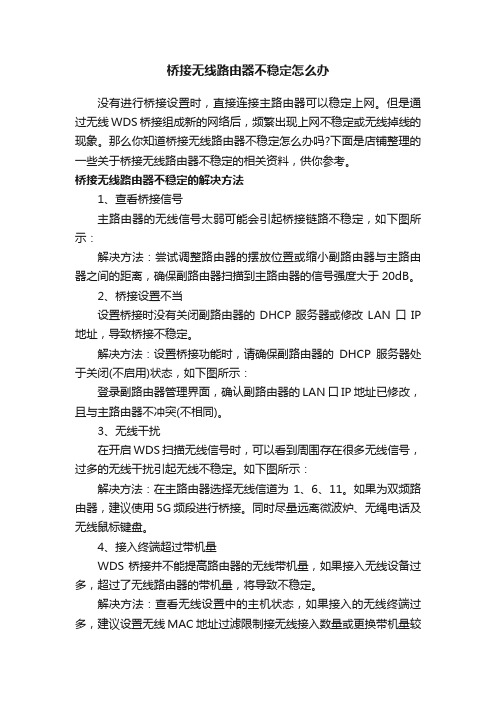
桥接无线路由器不稳定怎么办
没有进行桥接设置时,直接连接主路由器可以稳定上网。
但是通过无线WDS桥接组成新的网络后,频繁出现上网不稳定或无线掉线的现象。
那么你知道桥接无线路由器不稳定怎么办吗?下面是店铺整理的一些关于桥接无线路由器不稳定的相关资料,供你参考。
桥接无线路由器不稳定的解决方法
1、查看桥接信号
主路由器的无线信号太弱可能会引起桥接链路不稳定,如下图所示:
解决方法:尝试调整路由器的摆放位置或缩小副路由器与主路由器之间的距离,确保副路由器扫描到主路由器的信号强度大于20dB。
2、桥接设置不当
设置桥接时没有关闭副路由器的DHCP服务器或修改LAN口IP 地址,导致桥接不稳定。
解决方法:设置桥接功能时,请确保副路由器的DHCP服务器处于关闭(不启用)状态,如下图所示:
登录副路由器管理界面,确认副路由器的LAN口IP地址已修改,且与主路由器不冲突(不相同)。
3、无线干扰
在开启WDS扫描无线信号时,可以看到周围存在很多无线信号,过多的无线干扰引起无线不稳定。
如下图所示:
解决方法:在主路由器选择无线信道为1、6、11。
如果为双频路由器,建议使用5G频段进行桥接。
同时尽量远离微波炉、无绳电话及无线鼠标键盘。
4、接入终端超过带机量
WDS桥接并不能提高路由器的无线带机量,如果接入无线设备过多,超过了无线路由器的带机量,将导致不稳定。
解决方法:查看无线设置中的主机状态,如果接入的无线终端过多,建议设置无线MAC地址过滤限制接无线接入数量或更换带机量较
大的无线路由器。
光猫桥接降速的解决方法

光猫桥接降速的解决方法
光猫桥接降速的解决方法可以参考以下步骤:
1. 关闭光猫IPv4防火墙:使用超级管理员登录后,进入配置项的位置:安全 -> 防火墙 -> IPv4防火墙,然后将其关闭。
同时,建议把IPv6防火墙也关掉,这样以后宽带升级到IPv6的时候就不用重新排查一遍了。
2. 关闭光猫Qos:配置项的位置是:网络 -> Qos设置 -> 基本设置 -> 开启下行Qos,将其关闭。
3. 升级款改动:经过上面处理后,如果宽带测速仍未恢复正常,可以考虑进行升级款改动。
首先把路由器的Qos关掉,配置项位置是:Adaptive Qos -> 带宽管理Qos。
其次把PPPoE Relay关掉,配置项位置是:外部网络(WAN)-> NAT Passthrogh -> PPPoE Relay。
4. 排查经历:如果上述步骤都无法解决问题,可能需要进一步排查。
例如,联系技术人员查看后台、更换光猫等操作。
以上方法仅供参考,如果遇到问题,建议咨询专业技术人员或者查看使用说明等资料。
路由器桥接后网速慢怎么办
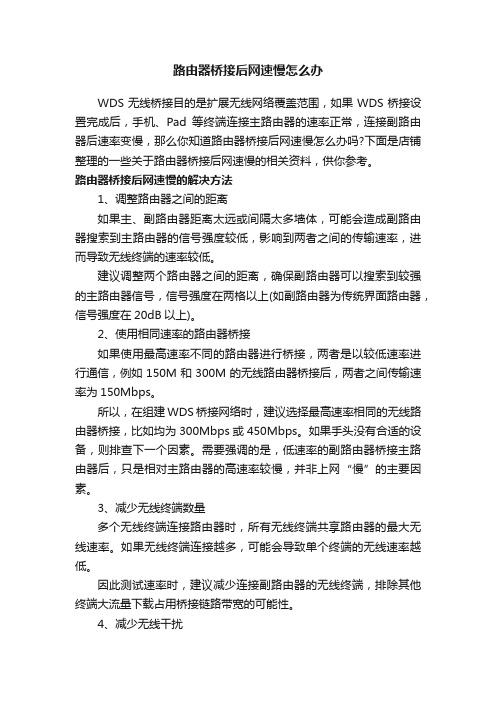
路由器桥接后网速慢怎么办WDS无线桥接目的是扩展无线网络覆盖范围,如果WDS桥接设置完成后,手机、Pad等终端连接主路由器的速率正常,连接副路由器后速率变慢,那么你知道路由器桥接后网速慢怎么办吗?下面是店铺整理的一些关于路由器桥接后网速慢的相关资料,供你参考。
路由器桥接后网速慢的解决方法1、调整路由器之间的距离如果主、副路由器距离太远或间隔太多墙体,可能会造成副路由器搜索到主路由器的信号强度较低,影响到两者之间的传输速率,进而导致无线终端的速率较低。
建议调整两个路由器之间的距离,确保副路由器可以搜索到较强的主路由器信号,信号强度在两格以上(如副路由器为传统界面路由器,信号强度在20dB以上)。
2、使用相同速率的路由器桥接如果使用最高速率不同的路由器进行桥接,两者是以较低速率进行通信,例如150M和300M的无线路由器桥接后,两者之间传输速率为150Mbps。
所以,在组建WDS桥接网络时,建议选择最高速率相同的无线路由器桥接,比如均为300Mbps或450Mbps。
如果手头没有合适的设备,则排查下一个因素。
需要强调的是,低速率的副路由器桥接主路由器后,只是相对主路由器的高速率较慢,并非上网“慢”的主要因素。
3、减少无线终端数量多个无线终端连接路由器时,所有无线终端共享路由器的最大无线速率。
如果无线终端连接越多,可能会导致单个终端的无线速率越低。
因此测试速率时,建议减少连接副路由器的无线终端,排除其他终端大流量下载占用桥接链路带宽的可能性。
4、减少无线干扰如果副路由器周围存在无线鼠标、无线键盘、无绳电话等和路由器工作在相同频段的设备,相互之间会存在干扰,严重影响无线终端的速率。
建议将这些设备远离副路由器,然后再测试速率。
5、减少无线桥接的级数因无线本身传输原理,所有无线设备都是共享无线传输介质。
所以路由器无线桥接时,如果级数越多,各设备传输时可以占用的传输介质越少,无线速率也就越低。
根据WDS无线桥接的组网方式,建议如下。
腾达路由器连接后网速很慢怎么办

腾达路由器连接后网速很慢怎么办现如今,不少人都用上了路由器,店铺今天在这里就给大家带来腾达路由器连接后网速很慢怎么办的解决方法,希望能帮到大家。
电脑连接路由器后,网速变慢,主要可以从以下几个方面去分析:有线接入情况:第一:宽带接入的带宽大小如果说接入的带宽是1M,但使用的人数达到了2人以上,而且中间还有人看视频、在线电影,开启了迅雷、bps、快车、电炉、旋风等下载软件,不用怀疑,上网速度肯定会很慢。
第二:路由器上有没有进行过带宽设置如IP带宽控制,设置的带宽过小,出现网速很慢。
将路由器上设置都去除后,网速是否恢复正常。
第三:局域网内电脑是否中毒(如蠕虫病毒)如果局域网内有电脑中毒,你可以在电脑上安装杀毒软件,并将杀毒软件升级到最新版本,对电脑进行全盘杀毒。
同时,计算机也要及时升级、安装系统补丁程序,同时卸载不必要的服务、关闭不必要的端口,以提高系统的安全性和可靠性。
第四:网线问题导致网速变慢单机进行拨号上网的时候,不通过路由器,网速是否正常。
若单机上网的时候,仍然很慢,则有可能是线路的问题。
我们知道,双绞线是由四对线按严格的规定紧密地绞和在一起的,用来减少串扰和背景噪音的影响。
不按正确标准(T586A、T586B)制作的网线,存在很大的隐患。
表现为:一种情况是刚开始使用时网速就很慢;另一种情况则是开始网速正常,但过了一段时间后,网速变慢。
这种情况下,你可以换一根网线试试。
第五:系统资源不足(如CPU的使用率过高)您可能加载了太多的运用程序在后台运行,请合理的加载软件或删除无用的程序及文件,将资源空出,以达到提高网速的目的。
如:CPU非常繁忙的工作,会直接影响网络和计算机速度。
第六:网络自身问题您想要连接的目标网站所在的服务器带宽不足或负载过大。
处理办法很简单,请换个时间段再上或者换个目标网站。
第七:系统使用时间过长开机很久后出现的网速突然减慢,不妨重新启动看看能不能解决问题。
第八:电话线路质量低劣ADSL技术对电话线路的质量要求较高,目前采用的ADSL是一种RADSL(即速率自适应ADSL),如果电话局到用户间的电话线路在某段时间受到外在因素干扰,RADSL会根据线会受到出口带宽及对方站点线路、设备配置情况等因素影响,需要全网协调配合解决。
- 1、下载文档前请自行甄别文档内容的完整性,平台不提供额外的编辑、内容补充、找答案等附加服务。
- 2、"仅部分预览"的文档,不可在线预览部分如存在完整性等问题,可反馈申请退款(可完整预览的文档不适用该条件!)。
- 3、如文档侵犯您的权益,请联系客服反馈,我们会尽快为您处理(人工客服工作时间:9:00-18:30)。
路由器桥接后网速变慢怎么办
在现在这个互联网时代里面,路由器是使用最广的一种网络互联设备,是数据通信的重要互联设备,那么
你知道路由器桥接后网速变慢怎么办吗?下面是学习啦
小编整理的一些关于路由器桥接后网速变慢的相关资料,供你参考。
路由器桥接后网速变慢的解决方法一、查看W D S状态在无线路由器的设置界面,点击运行状态(有的路由器叫
做系统状态)查看无线状态下面的W D S状态。
1、W D S桥接设置成功时如下图所示
2、如果W D S状态持续显示扫描、初始化、关联等,表
示无线W D S桥接不成功或不稳定,如下图所示
路由器桥接后网速变慢的解决方法二、路由器参数1、确认副路由器无线参数输入正确
副路由器在设置无线W D S桥接时,选择错误的加密类型或输入密钥错误会导致无法W D S桥接成功。
(1)、请先进入主路由器的设置界面,查看加密方式、无线密码,并记录下来。
(2)、在副路由器设置W D S桥接时,选择与主路由器一样的加密方式和无线密码。
2、关闭主路由器的无线M A C地址过滤
主路由器如开启了无线M A C地址过滤,允许列表中没有副路由的M A C地址,会导致W D S桥接失败,如下图所示
关闭主路由器的无线M A C地址过滤功能,或把副路由器的M A C地址添加到列表。
副路由的M A C地址查询方法:登录到副路由器的设置,在运行状态无线状态下可查看到该M A C,如下图所示
3、主路由器无线信号太弱
如果主路由器与副路由器之间的距离太远,会造成副路由器接收到的主路由器的无线信号非常的弱,从而使得无线设备上网的时候非常的不稳定,经常出现掉线的情况。
移动主路由器或者副路由器,使得主路由器和副路由器之间的距离不会太远;这样就可以解决W D S桥接后由于距离问题引起的不稳定现象。
路由器桥接后网速变慢的。
